Classes de envio WooCommerce – O guia definitivo
Publicados: 2018-12-13Se você é proprietário de uma loja WooCommerce que vende diferentes tipos de produtos, a ideia das classes de envio WooCommerce parece familiar para você.
Neste guia, você verá como as aulas de remessa do WooCommerce podem facilitar sua vida e ajudá-lo com os aborrecimentos de remessa do dia-a-dia. Também mostraremos como usar as classes de envio do WooCommerce junto com qualquer um dos plugins de envio do WooCommerce .
Aulas de envio WooCommerce
A ideia das classes de envio é garantir que os lojistas possam categorizar seus produtos com base na maneira como desejam enviar seus produtos. Por exemplo, se sua loja envia máquinas pesadas e ferramentas menores, você precisa garantir que ambos os tipos de produtos sejam enviados de acordo.
Assim, você pode apenas criar classes de envio separadas para ambos os tipos de produtos e definir o Envio Padrão para as ferramentas menores e o Envio de Frete para os produtos mais pesados. Dessa forma, fica mais fácil e menos demorado para os lojistas definirem os métodos de envio e o custo de envio de seus produtos.
Neste artigo vamos discutir,
- Como configurar classes de envio WooCommerce?
- Como adicionar produtos às classes de envio?
- Aplicações Importantes das Classes de Remessa
Criando classes de envio
Criar classes de envio no WooCommerce é um processo simples que envolve as seguintes etapas,
- Visite WooCommerce → Configurações
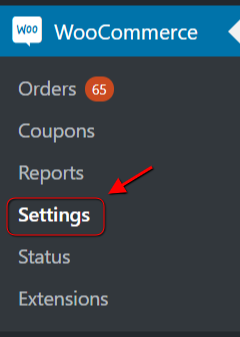
- Agora clique em Envio e você poderá encontrar a opção Classes de envio lá.

- Agora você pode criar uma nova classe de remessa clicando na opção Adicionar classe de remessa .
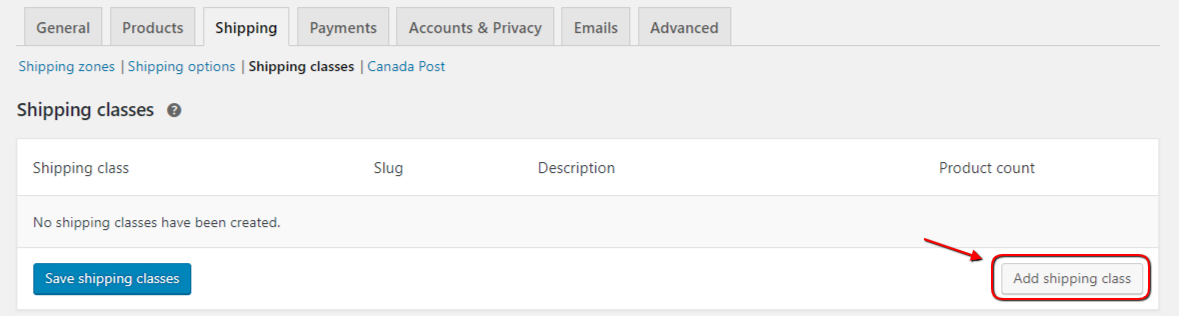
- Você precisa adicionar as seguintes coisas para criar uma nova classe de envio,

- Nome da classe de envio
Insira o nome da classe de envio. - lesma
O campo Slug é opcional e mesmo que você não forneça um slug, o WooCommerce irá definir isso automaticamente. - Descrição para sua referência
Insira a descrição da classe de envio para sua referência.
- Nome da classe de envio
- Clique em Salvar classes de envio .
Adicionando produtos às classes de envio
Você pode adicionar produtos à classe de envio usando dois métodos. Para adicionar produtos individuais à classe de envio , siga as etapas abaixo,
- Clique em Produtos
- Selecione o produto que deseja adicionar à classe de envio e clique em Quick Edit
- Agora selecione a classe de envio na guia Shipping Cass

- Clique em Atualizar e o produto será adicionado à Classe de Envio.
Você também pode adicionar vários produtos às classes de envio de uma só vez seguindo estas etapas,
- Clique em Produtos
- Selecione todos os produtos que deseja adicionar à classe de envio
- Selecione Editar em Ações em massa e clique em Aplicar
- Agora selecione a classe de envio na guia Envio
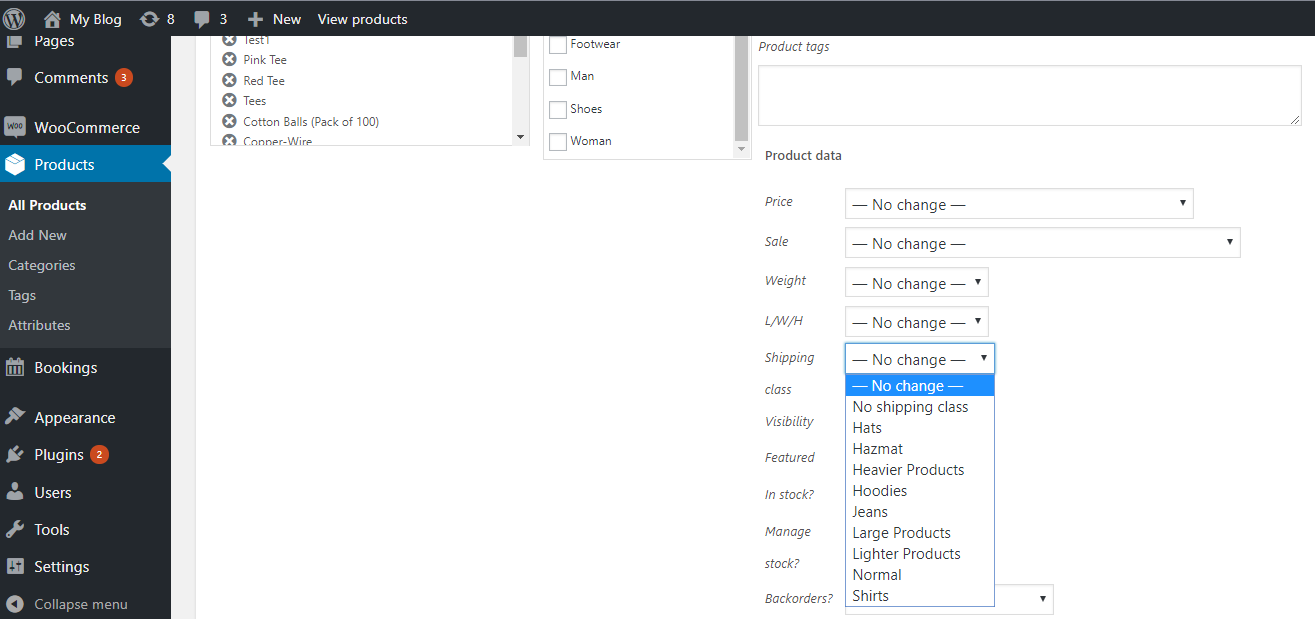
- Clique em Atualizar e o produto será adicionado à Classe de Envio.
Aplicações importantes das classes de envio WooCommerce
Como discutimos anteriormente, as classes de envio do WooCommerce são usadas para diferenciar diferentes tipos de produtos e a maneira como você deseja enviar esses produtos. Dessa forma, você tem a flexibilidade de fornecer o custo de envio aos clientes com base no produto que desejam comprar.
Isso pode incluir a configuração de regras de envio dedicadas para diferentes produtos e até mesmo fornecer um método de envio que será reservado para um tipo específico de produto. Portanto, com base nisso, aqui estão as aplicações importantes das classes de envio para uma loja online WooCommerce.
Plugin de envio de taxa de tabela WooCommerce
Uma das principais aplicações das classes de envio é com a tabela de taxas de envio. Usando as classes de envio e um plug-in flexível de envio WooCommerce Table Rate , você pode configurar facilmente o envio de seus produtos com base em fatores como,
- Peso
- Quantidade
- Preço
- Localização
- Campos de endereço como Cidade, Estado, CEP, País, etc.
Tudo o que você precisa fazer é configurar suas classes de envio, adicionar produtos a elas e, em seguida, configurar as regras de envio usando o plug- in WooCommerce Table Rate Shipping do PluginHive .
Vamos dar um exemplo para ver como este plugin ajuda você a gerenciar o envio de vários produtos via Classe de Envio.
Como categorizar produtos em classes de envio?
Suponha que temos alguns produtos que são metálicos e outros que são de natureza líquida. Os líquidos podem ser enviados apenas para um país específico, enquanto os produtos de metal podem ser enviados para o resto dos países.

Para resolver este problema, podemos categorizar os produtos em classes de envio, neste caso, Líquidos e Metais podem ser considerados como duas classes de envio.
Etapa 1: criar classes de envio
Vá para WordPress Admin -> Produtos -> Classes de envio -> Adicionar nova classe de envio. Dê uma olhada na captura de tela abaixo.
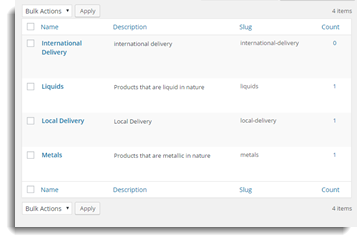
Etapa 2: configurar a classe de envio para cada produto
Vá em Produtos e selecione o produto desejado e clique em Editar. Em seguida, desça até a guia Dados do produto e selecione Frete e, em seguida, selecione Classe de envio. Não se esqueça de pressionar o botão de atualização (no canto superior direito) depois de selecionar a classe de envio.
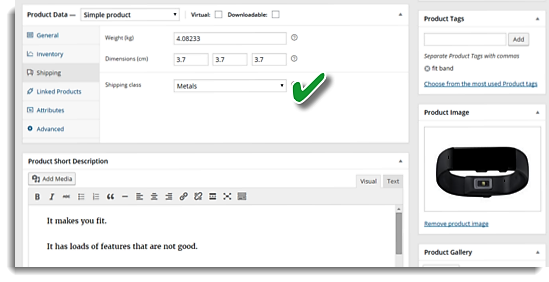
Etapa 3: crie regras de envio usando o plug-in WooCommerce Table Rate Shipping Pro
As regras de envio nos ajudam a formular regras para casos específicos. Nesse caso, estaríamos enquadrando duas regras de envio para líquidos e metais, conforme mostrado abaixo. As regras de envio podem ser criadas nas seguintes etapas:
- Na página do administrador, vá para WooCommerce -> Configurações -> Selecionar frete -> clique em Tabela de frete .
- Com base na conveniência e nos requisitos, selecione as colunas desejadas para enquadrar as regras de negócios ajustando as Colunas de envio de taxa de tabela .
- Enquadre as regras usando classes de transporte – líquidos e metais.
- Com base no tipo de cálculo de frete que você deseja, selecione uma opção no menu suspenso – modo de cálculo.
Como este é um caso simples de envio de produtos diferentes para países diferentes, formulei 2 regras simples. Regras mais complexas podem ser enquadradas, o que pode nos ajudar a satisfazer a maioria das nossas necessidades de cálculo de frete. Não se esqueça de pressionar o botão “Salvar alterações”.
A captura de tela abaixo exibe regras simples enquadradas neste caso.
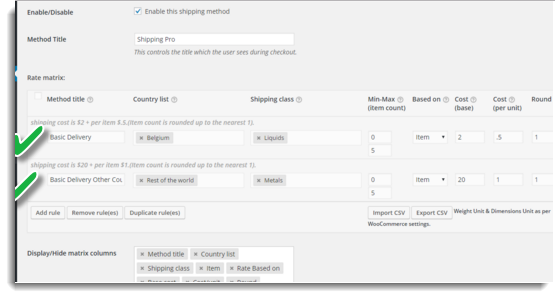
Etapa 4: verifique as taxas na página do carrinho
Podemos ver no Carrinho, o único serviço é buscado para a regra de envio onde a classe de envio é “Metais”
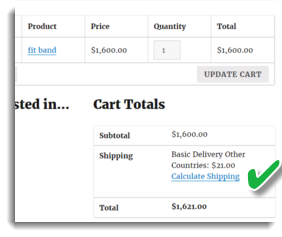
O serviço é buscado para o produto com classe de remessa como Líquidos e endereço de remessa do país “Bélgica”.
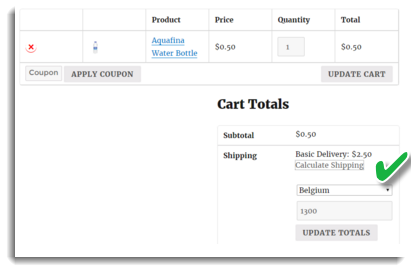
Restrições aos métodos de envio do WooCommerce
A maioria dos proprietários de lojas WooCommerce configuram as classes de envio para que possam definir um método de envio que estaria disponível para os clientes. No entanto, ao usar várias classes de envio, é muito comum ficar preso a vários métodos de envio disponíveis na página do carrinho.
Por exemplo, você configurou classes de frete para os produtos Frete e Padrão. Com base no tipo de produtos, você pode configurar métodos de envio para ambos os tipos de produtos, de modo que,
- Se um cliente comprar qualquer produto da classe de envio de produtos de frete, um método de envio de frete estará disponível na página do carrinho, com cobranças adicionais incluídas no custo de envio
- Se um cliente comprar qualquer produto da classe de envio Produtos padrão, um método de envio padrão estará disponível na página do carrinho
No entanto, com um cenário de negócios semelhante a este, você pode enfrentar os seguintes desafios ,
- Os métodos de envio padrão e de frete estariam disponíveis na página do carrinho
- Se o cliente adicionar os dois produtos ao carrinho, não há como restringir o método de envio padrão
- Os produtos de frete serão enviados apenas com os métodos de envio de frete e, portanto, independentemente dos produtos padrão estarem no carrinho, o método de envio de frete deve estar sempre disponível
Portanto, para superar esses desafios, você pode configurar facilmente restrições nos métodos de envio com base nas classes de envio disponíveis na página do carrinho. Para ter essa funcionalidade, você precisa ter um plug-in gratuito – Ocultar métodos de envio do WooCommerce com base nas classes de envio do WooCommerce e nas zonas de envio do WooCommerce . Tudo o que você precisa fazer é configurar as classes de envio e adicionar os métodos de envio que deseja exibir para as classes de envio.
Pensamentos finais
Este artigo ajudará você a configurar classes de envio e distribuir seus produtos com base em como deseja enviá-los. Além dos aplicativos mencionados acima, se você tiver qualquer outro aplicativo de classes de envio que possa tornar seu cenário de envio mais simples e eficiente, sinta-se à vontade para compartilhá-lo com nossa equipe de especialistas em envio . Definitivamente, ajudaremos você a otimizar seu cenário de envio.
Venda feliz!
